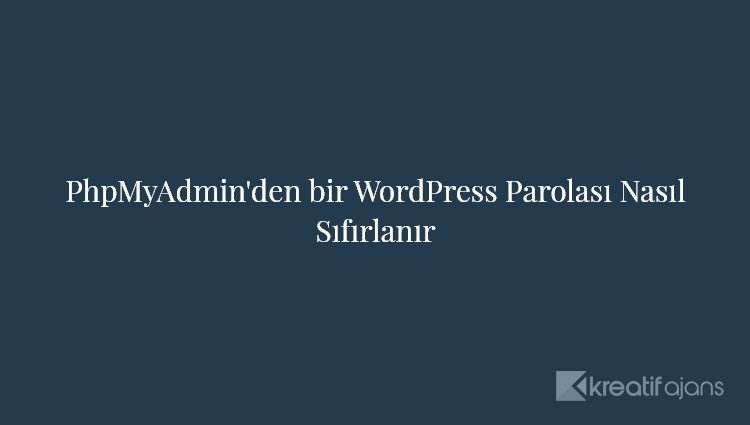PhpMyAdmin kullanarak WordPress şifrenizi sıfırlamak istiyor musunuz? WordPress şifrenizi sıfırlayamıyorsanız, phpMyAdmin kullanarak doğrudan WordPress veritabanınızda sıfırlamanın bir yolu vardır. Bu makalede, bir WordPress şifresini phpMyAdmin’den kolayca nasıl sıfırlayacağınızı göstereceğiz.
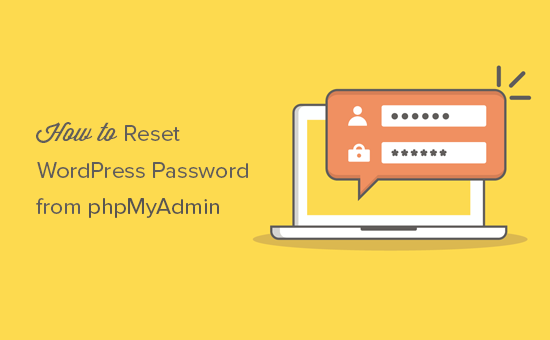
Neden phpMyAdmin’den WordPress Şifresini Sıfırlayın?
WordPress, şifrenizi sıfırlamayı çok kolaylaştırır. Giriş ekranına gidip ‘Şifrenizi kaybettiniz’ bağlantısını tıklayabilirsiniz.
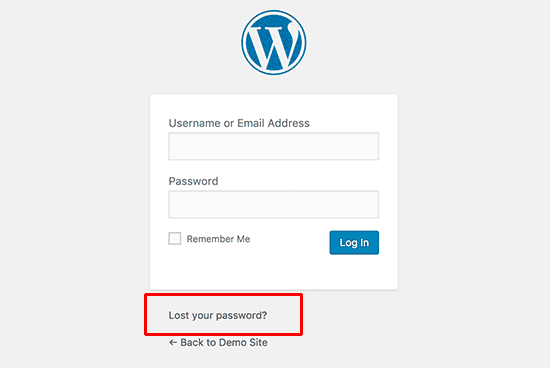
Üzerine tıkladığınızda, parolayı sıfırlamak için kullanıcı adınızı veya e-posta adresinizi girebileceğiniz parola sıfırlama sayfasına yönlendirilirsiniz. Bundan sonra WordPress, o kullanıcı hesabıyla ilişkili e-posta adresine bir şifre sıfırlama bağlantısı gönderir. Daha fazla ayrıntı için, WordPress’te kayıp bir parolanın nasıl kurtarılacağına ilişkin kılavuzumuza bakın.
Ancak, e-posta adresine erişiminiz yoksa veya WordPress siteniz bir e-posta gönderemezse, şifrenizi sıfırlayamazsınız.
Böyle bir durumda, WordPress şifrenizi doğrudan veritabanında sıfırlamanız gerekecektir. Bunu yapmanın en kolay yolu phpMyAdmin kullanmaktır.
Bunu söyledikten sonra, bir WordPress şifresini phpMyAdmin’den kolayca nasıl sıfırlayabileceğinizi görelim.
PhpMyAdmin’den Şifre Nasıl WordPress
Eğitim videosunu izlemek istemiyorsanız, aşağıdaki metin sürümünü okumaya devam edebilirsiniz:
Öncelikle, WordPress barındırma hesabınızın cPanel panosuna giriş yapmanız gerekir. Ardından, veritabanı bölümünün altındaki phpMyAdmin simgesine tıklamanız gerekir.
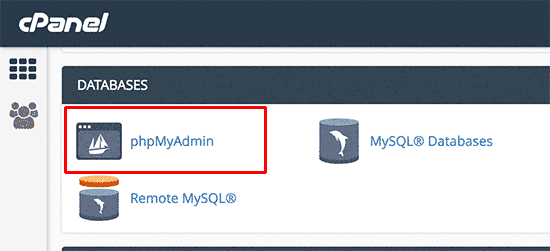
Bu, WordPress veritabanınızı seçmeniz gereken phpMyAdmin uygulamasını başlatacaktır.

Şimdi WordPress veritabanınızda tabloların listesini göreceksiniz. Şimdi bu listede ‘{table-prefix} _users’ tablosunu aramanız ve yanındaki ‘Gözat’ bağlantısını tıklamanız gerekir.
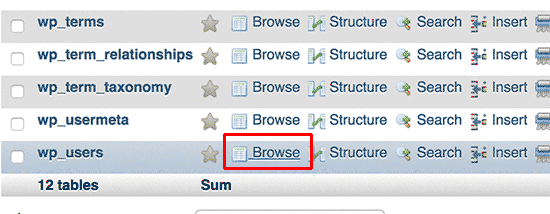
Not: WordPress veritabanınızdaki tablo adları, ekran görüntüsünde gösterdiğimizden farklı bir tablo önekine sahip olabilir.
Şimdi WordPress kullanıcı tablonuzdaki satırları göreceksiniz. Devam edin ve şifreyi değiştirmek istediğiniz kullanıcı adının yanındaki düzenle düğmesine tıklayın.
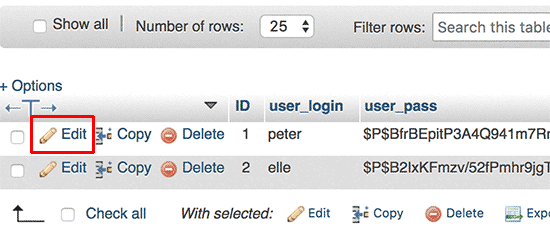
PhpMyAdmin size tüm kullanıcı bilgi alanlarını içeren bir form gösterecektir.
user_pass alanındaki değeri silmeniz ve yeni şifrenizle değiştirmeniz gerekecektir. İşlev sütununun altında, açılır menüden MD5’i seçin ve Git düğmesine tıklayın.
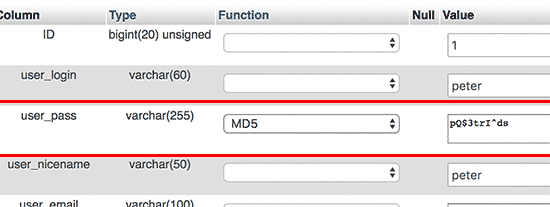
Şifreniz MD5 karması kullanılarak şifrelenecek ve ardından veritabanında saklanacaktır.
Tebrikler! PhpMyAdmin kullanarak WordPress şifrenizi başarıyla değiştirdiniz.
Şimdi, bazılarınız şifreyi şifrelemek için neden MD5 karmasını seçtiğimizi merak ediyor olabilir.
Eski sürümde, WordPress şifreleri şifrelemek için MD5 hash kullanıyordu. WordPress 2.5’ten bu yana daha güçlü şifreleme teknolojileri kullanmaya başladı. Bununla birlikte, WordPress, geriye dönük uyumluluk sağlamak için MD5’i hala tanır.
MD5 hash olarak saklanan bir şifre dizesini kullanarak oturum açar açmaz, WordPress bunu tanır ve daha yeni şifreleme algoritmalarını kullanarak değiştirir.
Bu makalenin, phpMyAdmin’den bir WordPress şifresini nasıl sıfırlayacağınızı öğrenmenize yardımcı olacağını umuyoruz. WordPress sitenizi güvende tutmak için adım adım WordPress güvenlik kılavuzumuzu da görmek isteyebilirsiniz.